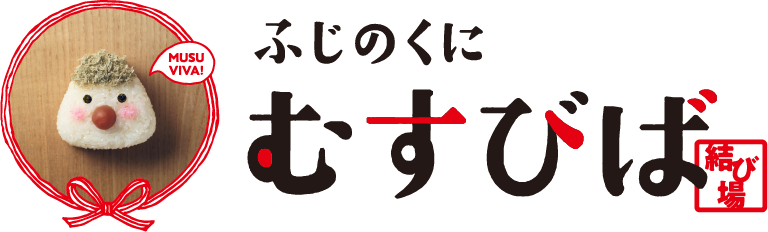ホーム画面のアイコンの並べ替え方法は?
スマホのホーム画面上に表示されるアプリのアイコンを並べ替えることで、使いやすさや見た目を自分好みにカスタマイズできます。AndroidとiOSでは、アイコンの並べ替え方法が異なりますので、それぞれの手順を以下に示します。
Androidの場合:
Androidスマホでホーム画面のアイコンを並べ替える方法は以下の通りです。
- アイコンを長押し: 並べ替えたいアプリのアイコンを長押しします。すると、アイコンが選択状態になり、画面上でドラッグできるようになります。
- アイコンをドラッグして移動: 選択状態になったアイコンを、新しい位置にドラッグし、指を離します。アイコンがその位置に移動されます。
- フォルダを作成する: 2つのアプリのアイコンをまとめてフォルダに収納することができます。これには、アイコンを長押しして選択状態にし、別のアプリのアイコンの上にドラッグし、指を離します。すると、2つのアプリがフォルダにまとめられます。
iOSの場合:
iPhoneやiPadでホーム画面のアイコンを並べ替える方法は以下の通りです。
- アイコンを長押し: 並べ替えたいアプリのアイコンを長押しします。アイコンが揺れるようなアニメーションが表示され、画面上でドラッグできるようになります。
- アイコンをドラッグして移動: 選択状態になったアイコンを、新しい位置にドラッグし、指を離します。アイコンがその位置に移動されます。
- フォルダを作成する: 2つのアプリのアイコンをまとめてフォルダに収納することができます。これには、アイコンを長押しして選択状態にし、別のアプリのアイコンの上にドラッグし、指を離します。すると、2つのアプリがフォルダにまとめられます。
並べ替えの終了:
並べ替えが完了したら、次の手順で編集モードを終了します。
- Androidの場合: ホーム画面の空いている部分をタップします。
- iOSの場合: 「完了」ボタンを押すか、画面の空いている部分をタップします。
これらの方法を使って、ホーム画面のアイコンを簡単に並べ替えることができます。ただし、スマホの機種やOSによっては、手順が若干異なる場合があります。詳細は、お使いのスマホの取扱説明書やサポートページを参照してください。